O Bluetooth é uma boa ferramenta que você pode usar para atender ligações, tocar música e transferir mensagens, imagens e arquivos, e até mesmo para jogar. Pode ser um grande problema o Bluetooth do seu iPhone não funcionar. Quando o seu Bluetooth não estiver funcionando, não fique ansioso. Felizmente, apresentamos aqui as 5 melhores soluções para você resolver este problema.
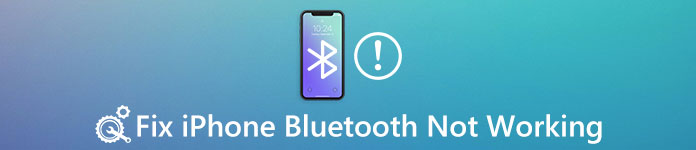
- Parte 1: iPhone comum Bluetooth não funciona você pode acessar
- Parte 2: Como corrigir o Bluetooth no iPhone não funciona
Parte 1: IPhone comum Bluetooth não funciona você pode acessar
Na verdade, existem muitas razões pelas quais o Bluetooth no iPhone não funciona. Por exemplo, o seu Bluetooth pode não funcionar no iPhone 15, que é atualizado para o iOS 17. Ou há algo errado com o seu iPhone ou dispositivo. Ou o alcance que você conecta entre o iPhone e os dispositivos é muito distante para se conectar uns aos outros. E antes de usar seu Bluetooth, verifique se ele está aberto. Se todas as coisas estão corretas, mas o seu iPhone Bluetooth ainda não está funcionando, você pode seguir as próximas maneiras de resolver essa questão.
Parte 2: Como corrigir Bluetooth no iPhone não funciona
Solução 1: Desligue / ligue o Bluetooth
Às vezes, desligar o Bluetooth e ligá-lo novamente pode fazer com que o iPhone Bluetooth não funcione. Para ligar ou desligar o seu Bluetooth, existem três maneiras de seguir.
1. Abra o aplicativo Configurações, que está na tela principal do seu iPhone. Em seguida, toque no botão Bluetooth e toque no interruptor que está ao lado do Bluetooth para desligá-lo. O seu Bluetooth está desligado se o interruptor estiver cinzento, enquanto o interruptor estiver verde. Em seguida, toque no botão novamente para ligá-lo.
2. Primeiro deslize de baixo para cima na tela para abrir o Centro de Controle. Então você verá o botão Bluetooth e ele ficará preto dentro de um círculo cinza quando estiver desligado e branco dentro de um círculo azul quando estiver ligado. Você precisa tocar duas vezes no botão Bluetooth para desligá-lo e depois ligá-lo.
3. Você também pode desligar o Bluetooth usando o Siri. Pressione e segure o botão home para ligar o Siri e apenas dizer: "Ei, Siri." Em seguida, desative o Bluetooth dizendo "Desligue o Bluetooth" e ligue-o dizendo "Ligue o Bluetooth".
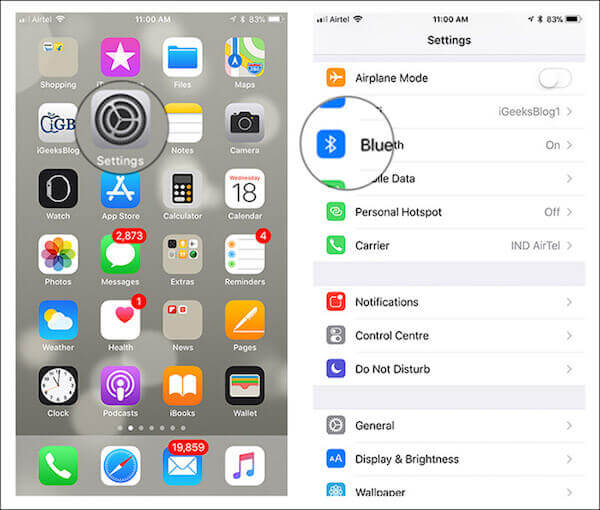
Solução 2: redefinir seu dispositivo
Você também pode reiniciar seu dispositivo para corrigir o iPhone Bluetooth não está funcionando. Ele realmente pode ajudar quando você tiver problemas com o seu iPhone. Se o seu Bluetooth não funcionar no iPhone 6, basta pressionar e segurar o botão home e o botão liga / desliga até ver o logotipo da Apple aparecer na tela. Se você estiver usando o iPhone 7/7 Plus, deverá pressionar e segurar o botão de diminuir o volume e o botão liga / desliga ao mesmo tempo. Se você estiver usando o iPhone 8/8 Plus ou posterior, pressione e solte rapidamente o botão de aumentar o volume e, em seguida, pressione e solte rapidamente o botão de diminuir o volume. Em seguida, você precisa pressionar e segurar o botão liga / desliga até ver o logotipo da Apple aparecer, você redefiniu seu iPhone com sucesso.
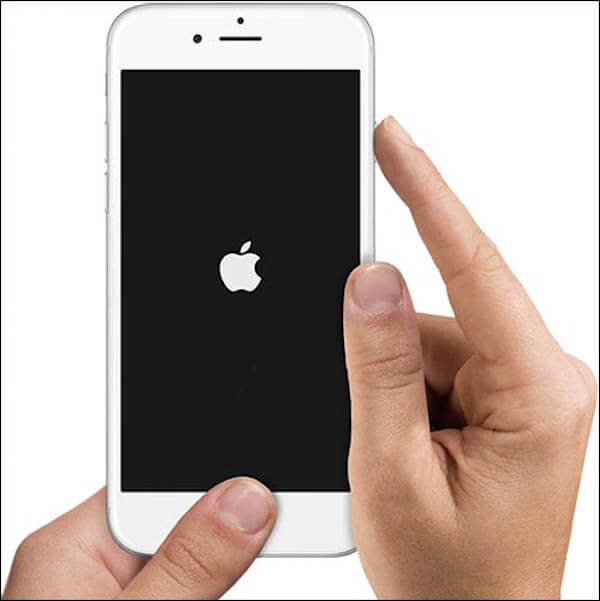
Solução 3: Esqueça o dispositivo Bluetooth
Quando o Bluetooth do iPhone não funciona, você também pode tentar esquecer o dispositivo Bluetooth. Se você escolher esquecer um dispositivo Bluetooth, é como se o dispositivo nunca tivesse sido conectado ao seu iPhone. E da próxima vez que você conectar o dispositivo, será como se seu iPhone fosse a primeira vez que você se conectaria a este dispositivo. Para esquecer o dispositivo Bluetooth, você precisa primeiro abrir o aplicativo Ajustes no seu iPhone. Em seguida, toque em Bluetooth e toque em "i", que está próximo ao dispositivo Bluetooth que você deseja esquecer. Agora você pode tocar em Esquecer este dispositivo e confirmar esta solicitação. Depois de esquecer este dispositivo com sucesso, você pode reconectá-lo ao seu iPhone colocando-o no modo de emparelhamento. Se o seu Bluetooth no iPhone ainda não estiver funcionando, você precisa tentar outros métodos.
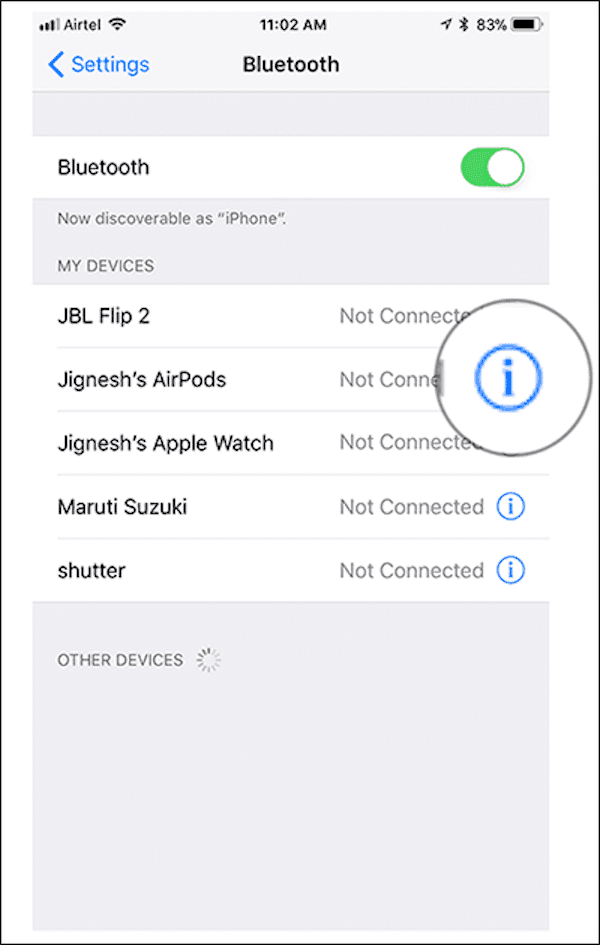
Solução 4: Redefinir todas as configurações
Se os métodos mencionados acima ainda não puderem ajudar a corrigir o problema de não funcionamento do Bluetooth do iPhone, você pode tentar redefinir todas as configurações para resolver esta questão. A maneira de redefinir todas as configurações é realmente fácil de seguir. Em primeiro lugar, abra o aplicativo Ajustes na tela principal do iPhone. Em seguida, toque em Geral na tela de configurações e toque em Redefinir. Em seguida, você pode tocar em Redefinir todas as configurações e você precisa inserir a senha do iPhone para confirmar sua solicitação. Em seguida, você irá redefinir todas as configurações do seu iPhone e tentar usar o Bluetooth. Não se preocupe com seus dados durante o processo. Se você tem medo de perder dados do iPhone, também pode usar o iPhone Data Recovery para fazer backup ou recuperar seus dados.

Solução 5: atualize o iOS no seu iPhone
Se todas as soluções mencionadas acima não conseguiram corrigir o não funcionamento do Bluetooth do iPhone, talvez seja porque você não atualizou seu sistema iOS. Você pode tentar atualizar seu iOS para resolver este problema. Vá para Configurações e toque em Geral. Toque em Atualização de software e em Instalar agora. Depois de inserir sua senha e concordar com os termos, você tem permissão para baixar e instalar a versão mais recente do iOS. O processo de download pode demorar alguns minutos. Certifique-se de que seu telefone esteja conectado ao Wi-Fi e tenha energia suficiente.

Se você se preocupar com a perda de dados importantes durante a atualização do iOS, poderá usar iPhone Data Recovery para recuperar seus dados. É o melhor software de recuperação que você pode usar para recuperar todos os dados perdidos de todos os dispositivos iOS, incluindo iPhone, iPad, iPod. É realmente um programa profissional ajudá-lo a recuperar seus arquivos apagados ou perdidos, incluindo fotos, mensagens, contatos e assim por diante, porque ele suporta mais do que os tipos de arquivo 20 de qualquer dispositivo iOS. Os passos para usar esta maravilhosa aplicação também são fáceis. Basta conectar o dispositivo ao computador e escolher o modo e os arquivos que deseja recuperar, depois recuperá-los com um clique. Você vai se apaixonar por essa grande recuperação quando estiver usando-a.

Você também pode querer saber: Como corrigir fotos do iPhone não aparecendo no iPhoto / Fotos no Mac
Conclusão
Depois de ler este artigo, você deve aprender como consertar o iPhone Bluetooth não está funcionando. E espero que esses métodos possam ajudá-lo quando você estiver em necessidade. Você já reparou o iPhone Bluetooth não está funcionando com sucesso? Em caso afirmativo, você pode compartilhar sua experiência conosco nos comentários.



 iPhone Data Recovery
iPhone Data Recovery Recuperação do Sistema iOS
Recuperação do Sistema iOS Backup e restauração de dados do iOS
Backup e restauração de dados do iOS gravador de tela iOS
gravador de tela iOS MobieTrans
MobieTrans transferência do iPhone
transferência do iPhone Borracha do iPhone
Borracha do iPhone Transferência do WhatsApp
Transferência do WhatsApp Desbloqueador iOS
Desbloqueador iOS Conversor HEIC gratuito
Conversor HEIC gratuito Trocador de localização do iPhone
Trocador de localização do iPhone Data Recovery Android
Data Recovery Android Extração de dados quebrados do Android
Extração de dados quebrados do Android Backup e restauração de dados do Android
Backup e restauração de dados do Android Transferência telefônica
Transferência telefônica Recuperação de dados
Recuperação de dados Blu-ray
Blu-ray Mac limpador
Mac limpador Criador de DVD
Criador de DVD PDF Converter Ultimate
PDF Converter Ultimate Windows Password Reset
Windows Password Reset Espelho do telefone
Espelho do telefone Video Converter Ultimate
Video Converter Ultimate editor de vídeo
editor de vídeo Screen Recorder
Screen Recorder PPT to Video Converter
PPT to Video Converter Slideshow Maker
Slideshow Maker Free Video Converter
Free Video Converter Gravador de tela grátis
Gravador de tela grátis Conversor HEIC gratuito
Conversor HEIC gratuito Compressor de vídeo grátis
Compressor de vídeo grátis Compressor de PDF grátis
Compressor de PDF grátis Free Audio Converter
Free Audio Converter Gravador de Áudio Gratuito
Gravador de Áudio Gratuito Free Video Joiner
Free Video Joiner Compressor de imagem grátis
Compressor de imagem grátis Apagador de fundo grátis
Apagador de fundo grátis Upscaler de imagem gratuito
Upscaler de imagem gratuito Removedor de marca d'água grátis
Removedor de marca d'água grátis Bloqueio de tela do iPhone
Bloqueio de tela do iPhone Puzzle Game Cube
Puzzle Game Cube





